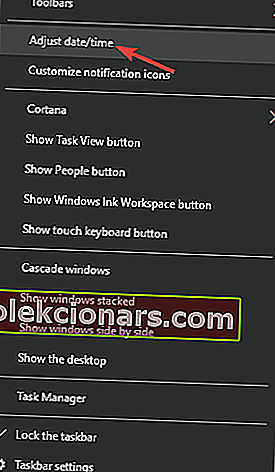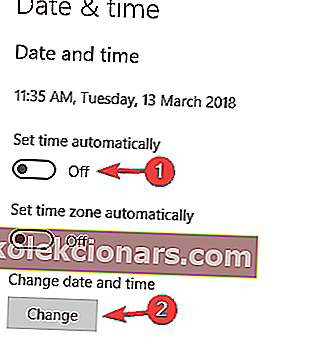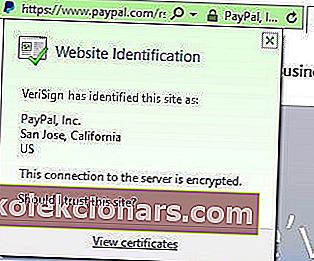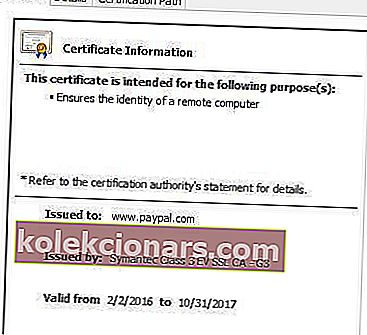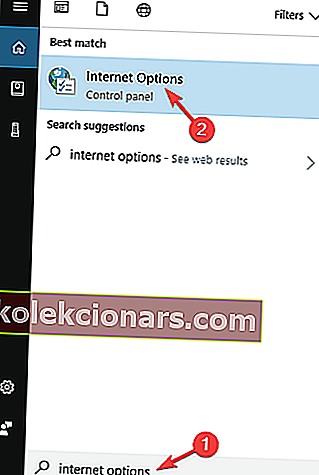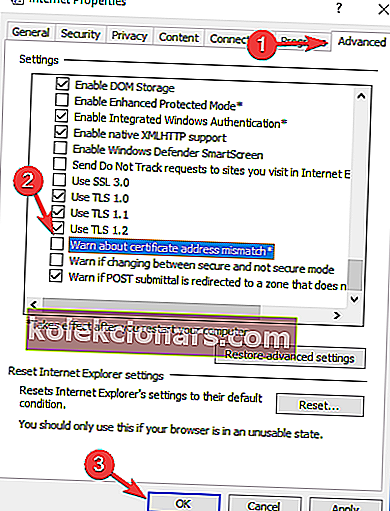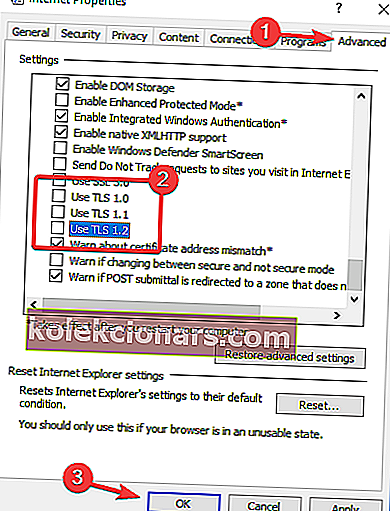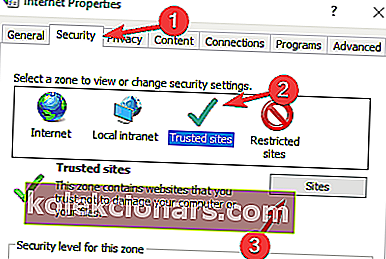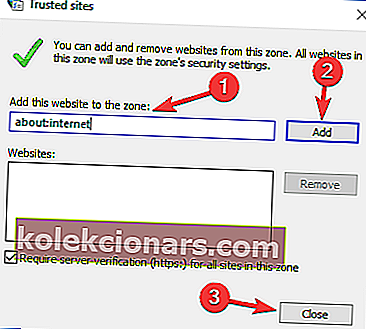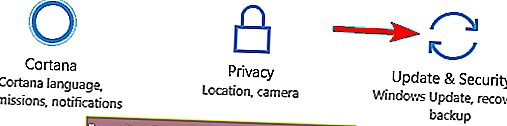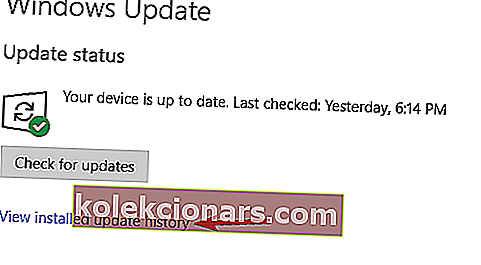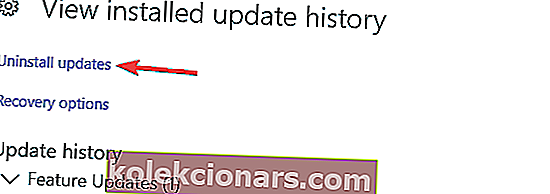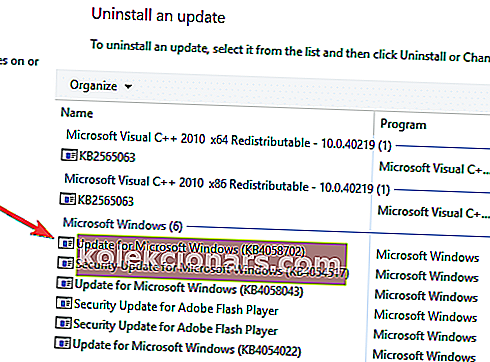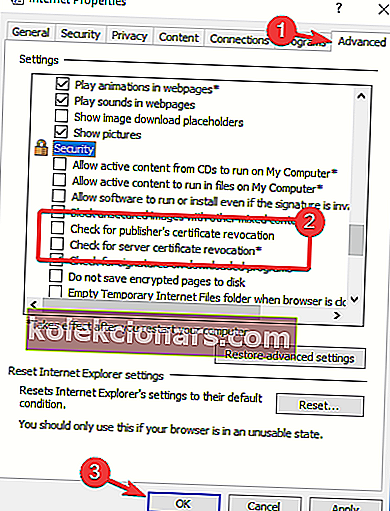- Internetforbindelse og browsere er ikke valgfri i disse urolige tider, så eventuelle problemer skal løses hurtigt.
- Hvis du modtager Der er et problem med dette websteds sikkerhedscertifikatmeddelelse, mens du gennemsøger, skal du følge denne vejledning for at løse problemet.
- Du kan finde masser af andre hjælpeprogrammer i vores softwareafsnit.
- Hvis du er interesseret i at ændre din browser eller andre oplysninger, skal du udforske vores Browsers Hub.

Internettet er en uerstattelig del af vores daglige liv, men desværre rapporterede et antal Windows 10-brugere problemer, mens de kom ind på bestemte websteder.
Ifølge dem modtager de Der er et problem med dette websteds sikkerhedscertifikatmeddelelse i deres browser, så lad os se, hvordan vi løser dette problem.
Før vi starter, skal vi nævne, at dette problem kan påvirke næsten enhver browser, så selvom du ændrer det, vil du stadig opleve dette problem.
Nogle brugere rapporterede dette problem, mens de forsøgte at få adgang til bestemte websteder, f.eks. Facebook, mens andre rapporterer dette problem på næsten alle websteder.
Dette kan være et besværligt problem, men heldigvis er der en løsning tilgængelig.
Hvordan løser jeg websitets sikkerhedscertifikatfejl?
Mange brugere rapporterede, at de ikke har adgang til deres yndlingswebsteder på grund af Der er et problem med dette websteds sikkerhedscertifikatfejl . Når vi taler om dette problem, er dette nogle af de mest almindelige problemer, som brugere rapporterede:
- Der er et problem med dette websteds sikkerhedscertifikat, ingen mulighed for at fortsætte, bypass, hvert websted, fejlkode 8 - Der er en lang række problemer, der kan opstå med websides sikkerhedscertifikat. Du skal dog være i stand til at løse de fleste af disse problemer ved at bruge en af vores løsninger.
- Der er et problem med dette websteds sikkerhedscertifikat IE11, Microsoft Edge, Firefox, Google Chrome - Dette problem kan påvirke næsten enhver webbrowser, og hvis dette sker, skal du prøve at nulstille din browser til standardindstillingerne og rydde cachen.
- Der er et problem med dette websteds sikkerhedscertifikat Windows Update - Mange brugere rapporterede denne fejl efter installation af en ny Windows Update. Undertiden kan opdateringer forårsage visse problemer, og for at løse problemet skal du fjerne og blokere den problematiske opdatering.
- Der er et problem med dette websteds sikkerhedscertifikat Kaspersky, Avast - Dit antivirus er en af de mest almindelige årsager til dette problem, og for at løse problemet anbefales det at justere softwarens indstillinger. Hvis det ikke virker, skal du muligvis skifte til et andet værktøj.
1. Tjek dit antivirusprogram
 Hvis du får Der er et problem med dette websteds sikkerhedscertifikatbesked på din pc, årsagen kan være dit antivirus.
Hvis du får Der er et problem med dette websteds sikkerhedscertifikatbesked på din pc, årsagen kan være dit antivirus.
Mere nøjagtigt kan det undertiden forstyrre din webbrowser og få denne og andre fejl til at vises.
Du kan dog løse problemet i de fleste tilfælde ved blot at ændre dine antivirusindstillinger. Nogle gange kan en enkelt indstilling forstyrre din browser og forårsage dette problem.
Hvis dette ikke virker, kan du muligvis løse problemet ved blot at deaktivere antivirusprogrammet midlertidigt.
Hvis det ikke virker, skal du muligvis fjerne softwaren. Efter afinstallation af det skal du kontrollere, om problemet stadig er til stede. Hvis ikke, bør du overveje at skifte til et andet værktøj.
Vi anbefaler Bitdefender af en række årsager, men den vigtigste er, at dette antivirusprogram havde den bedste detektionsrate i de sidste 5 år.
Og det er hovedsageligt fordi denne topløsning bruger rtificiel intelligens og andre teknologier til at foregribe, opdage og blokere selv de nyeste trusler.
Mindst men ikke mindst kommer Bitdefender med optimeringsværktøjer, der forkorter din computers opstartstid, og den bruger kun få af dens ressourcer.

Bitdefender Antivirus Plus
Bitdefender løser ikke kun problemet med websides sikkerhedscertifikat, men det vil også beskytte din computer mod trusler. Gratis prøveversion Få det nu2. Kontroller computerens tid og dato
- Klik på urikonet i nederste højre hjørne, og vælg Juster dato / tid .
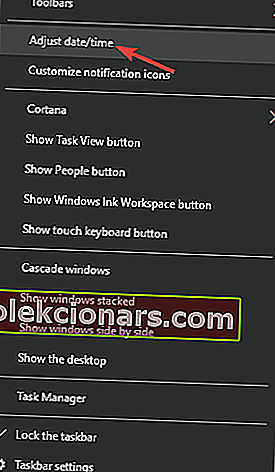
- Tjek dit tidspunkt og dato. Hvis din tid og dato af en eller anden grund ikke er korrekt, skal du deaktivere indstillingen Indstil tid automatisk og derefter klikke på knappen Skift .
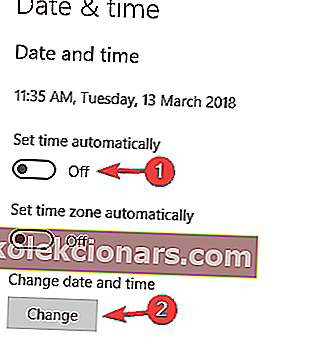
- Indstil din tid og dato, og klik på Skift .
- Hvis problemet er løst, skal du aktivere indstillingen Indstil tid automatisk .
Tiden er forkert i Windows 10? Her er en komplet guide til at løse dette problem!
3. Installer certifikater
Til Internet Explorer
- Klik på Fortsæt til dette websted (anbefales ikke) . Du skal se den røde adresselinje sammen med en certifikatadvarsel.
- Klik på knappen Certifikatfejl for at åbne informationsvinduet.
- Klik på Vis certifikater , klik derefter på Installer certifikat, og følg instruktionerne.
- Hvis der vises en advarselsmeddelelse, skal du klikke på Ja .
Bemærk: Du skal kun installere certifikater fra de websteder, du stoler på. Hvis du har mistanke om, at det websted, du prøver at få adgang til, er skadeligt, skal du ikke installere dets certifikat.
Kontroller certifikatet for et websted, du prøver at få adgang til
- Klik på låsikonet ved siden af et websteds navn, og vælg Vis certifikater .
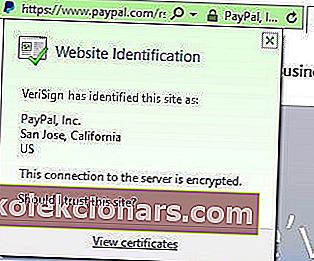
- Kontroller, om feltet Udstedt til matcher det websted, du prøver at besøge.
- Desuden skal du kontrollere afsnittet Udstedt af for at bekræfte, at certifikatet blev underskrevet af et faktisk sikkerhedsfirma.
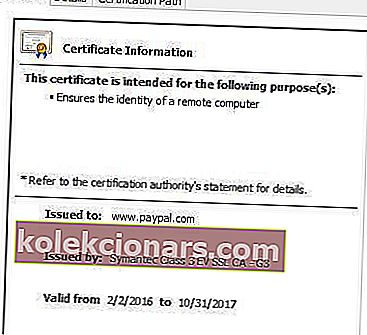
Hvis du ønsker at få adgang til de udstedte websteder og holde din pc sikker og sikret, anbefaler vi at bruge en pålidelig VPN med forbedret sikkerhed. Hent nu Privat internetadgang for at beskytte din pc mod angreb, mens du browser. Denne fremragende VPN-løsning maskerer også din IP-adresse og blokerer al uønsket adgang.
4. Deaktiver advarslen om indstilling af certifikatadressefejl
- Tryk på Windows-tast + S, og indtast internetindstillinger . Vælg Internetindstillinger i menuen.
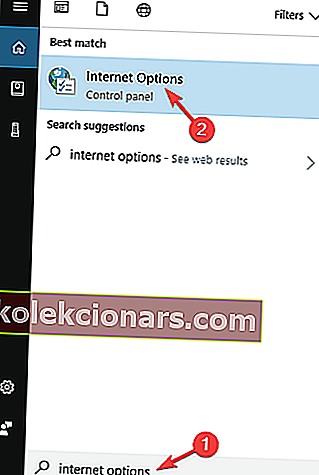
- Naviger til fanen Avanceret , og rul ned til sektionen Sikkerhed .
- Find advarsel om certifikatadressefejltilpasning , og fjern markeringen af den.
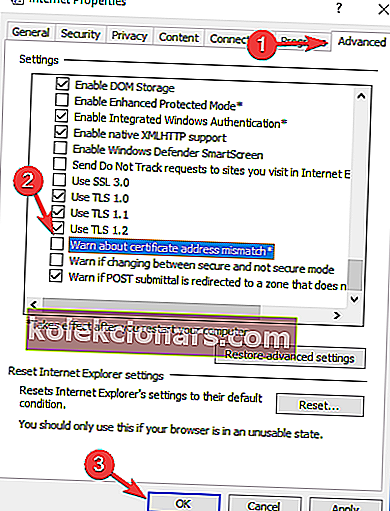
- Klik på Anvend og OK, og genstart computeren.
5. Deaktiver TLS-indstillinger
- Åbn Internet Options og gå til Avanceret fanen. For at se, hvordan du gør det, skal du kontrollere løsning 3 for at få detaljerede instruktioner.
- Find Brug TLS 1.0 , Brug TLS 1.1 og Brug TLS 1.2- funktioner, og fjern markeringen af dem.
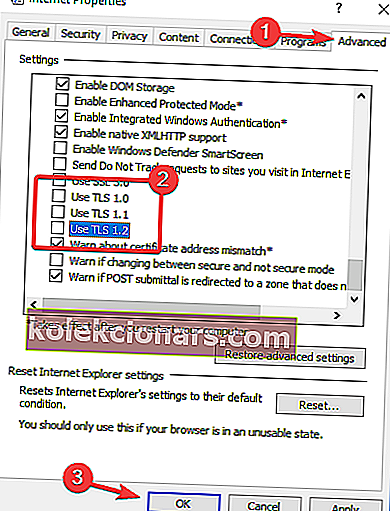
- Klik på Anvend og OK for at gemme ændringer.
- Genstart din browser og kontroller, om problemet er løst.
6. Skift indstillingerne for Trusted Sites
- Åbn Internet Options og gå til Security fanen. Vælg nu betroede websteder, og klik på knappen Websteder .
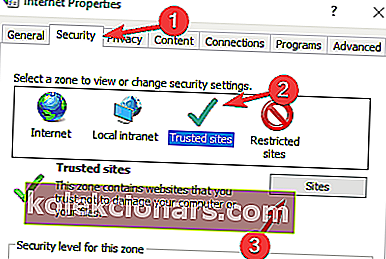
- I indtastningsfeltet skal du indtaste om: internet og klikke på Tilføj . Klik nu på knappen Luk .
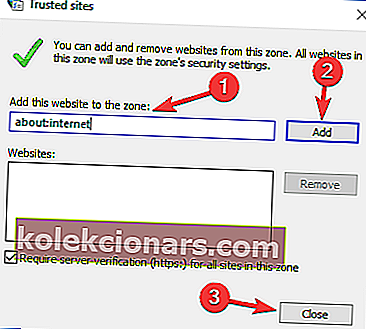
- Gem ændringer, og kontroller, om problemet er løst.
7. Fjern den problematiske opdatering
- Tryk på Windows-tasten + I for at åbne appen Indstillinger .
- Når appen Indstillinger åbnes, skal du navigere til sektionen Opdatering og sikkerhed .
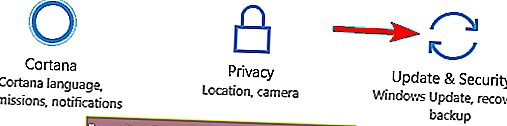
- Klik nu på Vis installeret opdateringshistorik .
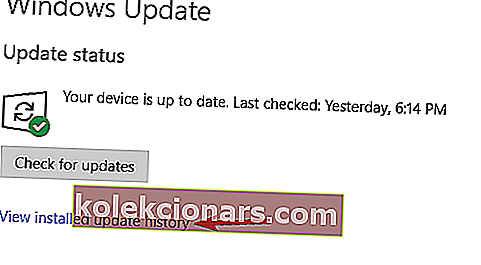
- En liste over de seneste opdateringer vises. Husk eller skriv ned et par nylige opdateringer. Klik nu på Afinstaller opdateringer .
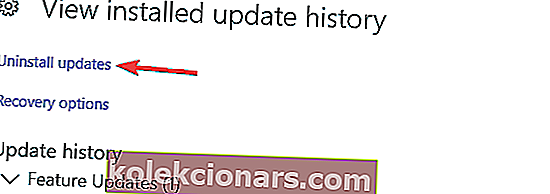
- Find den seneste opdatering på listen, og dobbeltklik på den for at fjerne den.
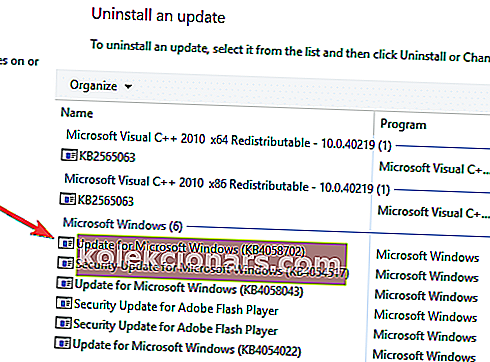
Når du har fjernet opdateringen, skal du kontrollere, om problemet er løst. Hvis problemet ikke vises igen, betyder det, at opdateringen forårsagede det.
Husk, at Windows 10 har tendens til at installere de manglende opdateringer uden din viden.
For at forhindre, at dette problem opstår igen, anbefales det at forhindre, at Windows automatisk installerer opdateringer.
Når opdateringen er blokeret fra installation, vises problemet ikke længere.
8. Skift indstillinger for tilbagekaldelse af server
- Åbn vinduet Internetindstillinger .
- Gå nu til fanen Avanceret , og deaktiver Kontroller for udgivers certificeringsinddragelse og Kontroller for servercertifikat tilbagekaldelse i sektionen Sikkerhed .
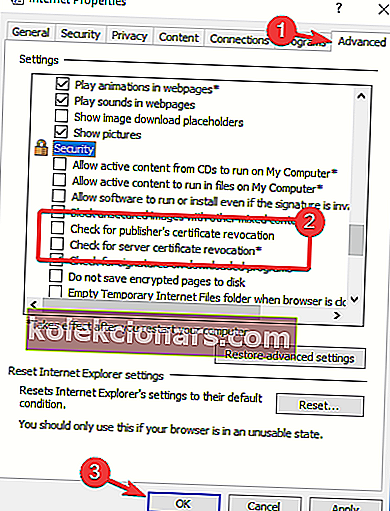
- Klik på Anvend og OK for at gemme ændringer.
- Genstart din pc og kontroller, om det løser problemet.
9. Nulstil din browser til standard
 Den nævnte fejlmeddelelse kan vises i enhver browser, og den kan skyldes browserens indstillinger. For at løse problemet skal du sørge for at nulstille din browser til standard.
Den nævnte fejlmeddelelse kan vises i enhver browser, og den kan skyldes browserens indstillinger. For at løse problemet skal du sørge for at nulstille din browser til standard.
Ved at gøre det fjerner du cachen, installerede udvidelser og vender dine indstillinger tilbage til standard.
Nulstillingsprocessen er mere eller mindre den samme i alle browsere, så sørg for at nulstille alle browsere, som du bruger på din pc. Efter nulstilling af din browser skal problemet løses.
Certifikater er ret vigtige, fordi de bruges til at kryptere dine data og beskytte dem mod ondsindede brugere.
Vi håber, at vi har hjulpet dig med at løse dette problem. Hvis du har forslag, skal du lade dem være nedenfor i kommentarfeltet.
Redaktørens bemærkning: Dette indlæg blev oprindeligt offentliggjort i april 2018 og er blevet moderniseret og opdateret i september 2020 for friskhed, nøjagtighed og omfattende.